

Av Adela D. Louie, Senast uppdaterad: August 12, 2024
Med hjälp av skärminspelning har det varit mycket enkelt för studenter, proffs, innehållsskapare och många andra att göra självstudiematerial, guider, presentationer och demonstrationssatser. Lyckligtvis, inspelningsskärm på datorer och bärbara datorer är för enkelt.
Om du är nyfiken på hur man skärminspelning på en bärbar HP-dator med ljud eftersom du äger en, kommer flera sätt att göra det att delas och presenteras i den här artikeln. Se till att du läser varje avsnitt i den här artikeln för att få reda på mer om relevant information som du kan behöva om inte nu, i framtiden.
Del 1. Krav för skärminspelning på en bärbar HP-datorDel 2. Det bästa sättet att skärminspelning på en bärbar HP-dator med ljudDel 3. Hur man skärminspelning på en bärbar HP-dator via dess inbyggda verktygDel 4. Hur man skärminspelning på HP bärbara datorer via onlineverktygDel 5. Hur man skärminspelning på HP bärbara datorer via andra tredjepartsapparSlutsats
Innan vi går in i de detaljerade handledningarna om hur man skärminspelning på en HP-bärbar dator med ljud måste du se till att följande krav kommer att uppfyllas. Att kontrollera ditt system innan skärminspelning är ett måste.
Även om det, som tidigare nämnts, finns många tillgängliga alternativ för dig att välja mellan när du spelar in din HP-bärbara dators skärm med ljud, kommer vi att genast lyfta fram det bästa sättet du kan vända dig till – användningen av en professionell inspelningsapp gillar FoneDog skärminspelare.
Det ovannämnda verktyget kan spela in inte bara din skärm utan även din kamera och ljud (om det behövs). Du kan anpassa inspelningsinställningarna så att du kan välja vilket läge som ska användas samt inspelningsområdet. När det kommer till ljudinspelning kan både system- och mikrofonljud spelas in – samtidigt eller separat beroende på dina behov.
Gratis nedladdning
För Windows
Gratis nedladdning
För vanliga Mac-datorer
Gratis nedladdning
För M1, M2, M3
Du kan vara säker på att du får HD-inspelade videor utan vattenstämplar. Den har ett enkelt användargränssnitt och avancerade funktioner som du kan dra nytta av. Förutom att det är kompatibelt med Windows OS fungerar det perfekt på Mac OS också.
För enkel referens, här är hur du skärminspelning på en bärbar HP-dator med ljud via FoneDog Screen Recorder.

Du bör ha utdatafilen sparad på din bärbara HP-dator.
Förutom att dela det bästa sättet att fånga din bärbara HP-skärm med ljud, kan du också prova att använda dess inbyggda inspelningsverktyg, Xbox Game Bar. Även om det huvudsakligen är utformat för att fånga spelsessioner, kan detta också användas för att spela in ens skärmaktiviteter. Här är en enkel guide för hur du skärminspelning på en bärbar HP-dator med ljud via den här appen för enkel referens.
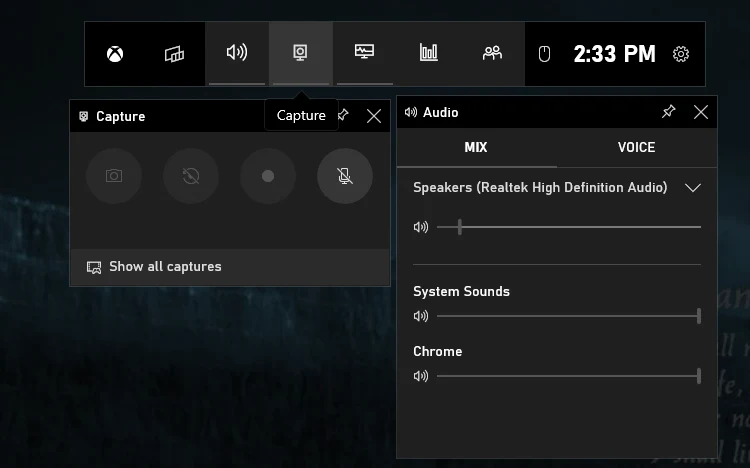
Om du inte gillar att installera appar eller om du inte riktigt föredrar att använda den inbyggda inspelaren på din HP-bärbara dator oavsett anledningar du har, kan det passa dina behov att kolla in de tillgängliga onlinealternativen.
När du surfar på webben kommer du säkert att se mängder av webbläsartillägg som kan hjälpa dig med processen för hur du skärminspelning på en bärbar HP-dator utan Xbox Game Bar. Det är bara det att när du använder dem måste du se till att din bärbara dator är ansluten till ett stabilt nätverk för att undvika problem medan inspelningsprocessen pågår.
För din referens, här är några av de mest populära webbläsartilläggen för skärminspelning.
Bortsett från FoneDog Screen Recorder, finns det fortfarande andra programvaruappar från tredje part som också kan hjälpa till med hur man skärminspelning på en HP-bärbar dator med ljud. Vissa av dem kan vara gratis och andra kan också kräva avgifter.
Här är några av de lättillgängliga och tillgängliga alternativen för dig.

Folk läser ocksåHur man skärmdumpar på Samsung Laptop [8 enkla sätt]Hur man skärmdump på Gateway Laptop [Snabbguide]
Håller på att hur man skärminspelning på en bärbar HP-dator med ljud, kom ihåg att du har många alternativ att välja mellan. Du kan lita på online-alternativ som webbläsartilläggen som vi delade här, ett inbyggt verktyg och tredjepartsapplikationer. Kom bara ihåg att för att uppnå bästa resultat och för att du ska få den bästa inspelningsupplevelsen bör du använda verktyg som FoneDog Screen Recorder.
Lämna en kommentar
Kommentar
Screen Recorder
Kraftfull skärminspelningsprogramvara för att fånga din skärm med webbkamera och ljud.
Heta artiklar
/
INTRESSANTTRÅKIG
/
ENKELSVÅR
Tack! Här är dina val:
Utmärkt
Betyg: 4.7 / 5 (baserat på 58 betyg)